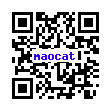丁度良いタイミングか。マオです。
色々と購入する予定の物がスタックされているのだが、NASの容量も残り90%となってしまった。
何も考えずに適当にデータをぶち込んで整理していないのが原因なのだがな・・・。
つい最近になってWindowsバックアップを期間無制限でやってる事に気付いて、3TBくらい使ってたのが発覚したくらいだ(笑)
で、80%を超えちゃうとパフォーマンスが落ちるらしく警告が飛んできてた。
そんなこんなで容量アップしとこうかなーと考えてたのだが、嫌な情報が流れて来た。
どうも仮想通貨「Chia」のマイニングの方法が従来のCPUやGPUの処理ではなく記憶媒体の容量を使うという方式らしく、当初はSSDで行われてたらしいのだが書き込み容量の関係でHDDに流れて品薄になり始めたらしい。
このままだとグラボのように品薄で値上がりとか起きそうだったので、速攻で買ってしまった。

買ったHDDは「Seagate BarraCuda ST8000DM004」。
前に買った事のある8TBのヤツだな。
予定通りにこれ以上4TB以下のHDDを増やさない為にメインPCに入っている6TBをドミノ移植する。
PCの方のRAID再構築は6時間(夜中)で終わり無事成功。
朝からNASの入れ替え作業とRAID再構築を開始。
この記事を書いている約午後2時現在、10%完了・・・6時間かかってるんだが、このペースだと終わるの明後日だぞ?
ともかくこれにてNASは4TBほど容量が増えるはずだ。
メインPCは今回は増えないが、残りの1本を大きくすれば容量が増える。
・・・NASは5本替えないとこれ以上は増やす事が出来ないので、ちゃんとデータの整理をしようと心に誓うのであった。
手間取った。マオです。

壊れて在庫が無くなったNASのブート用USBメモリを補充した。
色々な種類を買う事にしたのだが、これが失敗だった。
今回は16GBで統一して買ったつもりなんだけど、製品によって微妙に容量の最大サイズが違う。
現状の容量より大きいメモリに変える場合は容量を拡張してくれるのだが、小さい場合は縮小してくれないので使えない。
で、ランダムで選出した為に運悪く容量が一番大きいヤツを最初に使っちゃったのよねぇ。
しかも、ついでにバージョンアップしようとも画策しちゃったので更に面倒な事に。
最終的に色々と面倒な事が重なったので、設定をバックアップして新規インストールした後に設定戻して終了。
しばらくは触る事はあるまい・・・。
今度こそ壊れた! マオです。
5月にNASのブート用USBが壊れたという話をしたが、代替したヤツがまたエラーを吐いた。
はいはいいつものいつものって感じで、前回チェックして問題無かったUSBと入れ替えてチェック。
・・・チェックで書き込み読み込みエラーが出たわ・・・。
遂に目に見える形で壊れたのを確認出来たぜ!
嬉しくないがー。
3年前に買ったヤツだけど、中身は東芝のチップだったな。
交換したUSBメモリも3年前購入で謎エラーが多い・・・。
在庫も無いし新しいのを仕入れないと不安だ。
ループして欲しくない。マオです。
何もなく安心しきっていると、お約束の様に物が壊れる。
NASのブート用USBメモリが壊れる。
これ忘れた頃に起こる現象。
一応、USBメモリはミラーリングしているので問題無いのだが、一番古いUSBメモリが物凄く丈夫で記憶にある限りではエラーを出したことが無い。
新しく買った物だけがダメになるのよね・・・品質が落ちているのだろうか。
大体、引っこ抜いてフォーマットかけて検査するが問題無く使えて戻す事になる。
3本体制で1本を交換用のスペアとして用意しておいたのだが、そのスペアに交換した数日でエラーを起こした。
もちろんこれもフォーマット後の検査で問題無し・・・USBメモリは信頼性がアレだなー。
エラーを起こしていない安心出来る容量が少ない(4GBがベスト)USBメモリの在庫が無いので仕入れとかないと。
マウスが壊れる。
ホイールクリックが死んだ。
これが無いと1つの作業に行うクリック数が2回ほど増えて面倒。
分解して掃除すれば大体直るので、ついでにマウスソールのネジの部分を切り取って分解しやすいようにした。
で、数日は調子よく動いてたのだがまた反応が悪くなってしまった。
スイッチ自体が限界なのか・・・。
完全に死んでいるわけじゃないので買い替えるのもねぇ。
なるべくお金を使わない方向で!
フワっと財布が軽くなった。マオです。
ずっと続いているNASの容量不足問題をHDD3本一気に買って終わらせる事にした。
容量をチェックしながら使うのはダルイし、どうせいつか解決しなきゃならない問題。
サッサと終わらせてストレスから解放されるのだ。
諭吉も財布から解放されるのだ(虚ろな目)

って事で、「Seagate IronWolf ST4000VN008」を1本。
将来的な事を考えて、これ以上4TBを増やさない方向で行きたいので、メインPCに入っているWDの3TBとHGSTの4TBをNASに引越しさせる為に「Seagate BarraCuda ST6000DM003」を2本購入。
取り付け自体は楽なケースを使っているのですぐ終わるが、Raidの再構築に時間がかかる。
1本5~6時間かかるようだ。
この記事を書いている段階で2本目の再構築が始まった所である。
明日の朝にはメインPCの構築が終わって、NASの方に組み込んでお仕事に行っている間に全て完了って所だろう。
難しい事は無いが待ち時間が長過ぎである。
運用しながら出来るから、問題は無いんだけどねぇ。
これでNASもメインPCも容量が4TB増えるので、多分5年くらいは問題無いはずだ。
NASの方は3TBを1本交換すれば更に4TB増える。
どっちかと言うと、移植したHDD(3万時間と4万時間使った老兵)のが先に壊れる予感がある。
5年で約4.3万時間か・・・冷却はしっかり出来てるけど24時間起動だから絶対壊れるだろうなぁ・・・。
まあ、2台まで吹き飛んでも大丈夫だから何とかなるだろう!(フラグ)
今回の作業でSeagateが多めになってしまった。
WDは値段が少し高くなるからなぁ。
当初は8TBを買って、既に搭載されている「Seagate BarraCuda ST8000DM004」と耐久力対決させようと思ったら、WD青で8TBは無いのな。
で、後で流石に8TB3本も容量必要無いと思い直したり、Raid組んでる上にバックアップもしてるんだから、メーカーとか気にしないでも良いと思ったら、値段で決めれば良いやって感じになってしまった。
この選択が正しかったかは今度分かるだろう(遠い目)